

Escrito por Adela D. Louie, Última actualización: 28 de octubre de 2022
Los recordatorios se han vuelto esenciales para los usuarios de iPhone y otros teléfonos. Debido a que incluye un sistema de alerta, los recordatorios de iPhone pueden ayudarnos a crear una rutina de trabajo, pero también a fondo antes de solicitar reservas o cualquier otra tarea a tiempo. Sin embargo, estos han causado numerosos problemas para los suscriptores de iPhone.
Por alguna otra razón, si está tratando de descubrir cómo transferir recordatorios del iPhone a la computadora, Has venido al lugar correcto. Lea este artículo hasta el clímax para encontrar soluciones que lo sorprenderán y lo ayudarán a transferir recordatorios directamente desde su iPhone a su computadora, así como transfiriendo sus archivos de la PC al iPhone:
Parte n. ° 1: transfiera recordatorios instantáneamente desde el iPhone a la computadora - Transferencia de teléfono FoneDogParte n.º 2: forma manual de cómo transferir recordatorios del iPhone a la computadoraParte #3: Conclusión
¿Busca una transferencia instantánea y rápida de datos y registros importantes desde su teléfono a su computadora? Antes de continuar con la siguiente parte, que es la forma manual de cómo transferir recordatorios desde el iPhone a la computadora.
Aquí hay una excelente herramienta de copia de seguridad y transferencia de aplicaciones que muchos usuarios ya han probado y súper recomendada para usar. Este es el Transferencia de teléfono FoneDog.
Transferencia de teléfono
Transfiere archivos entre iOS, Android y PC con Windows.
Transfiera y respalde mensajes de texto, contactos, fotos, videos, música en la computadora fácilmente.
Totalmente compatible con los últimos iOS y Android.
Descargar gratis

FoneDog Phone Transfer siempre está al tanto de lo que puede hacer, es un paquete completo de funciones desde transferir, por supuesto, hacer copias de seguridad de sus datos, importar y exportar datos como videos, imágenes, detalles de contacto, textos o mensajes , clips de sonido y muchos más.
Esta la mejor herramienta de transferencia de datos de iOS de hecho, está disponible en todos y cada uno de los tipos de dispositivos, desde dispositivos iOS hasta Mac y Windows, pero también está ampliamente disponible para usuarios de Android. Entonces, para seguir adelante con el procedimiento principal utilizando esta increíble aplicación, simplemente continúe leyendo los pasos que se detallan a continuación:
Para comenzar la operación precisa, asegúrese de haber configurado pero también descargado la transferencia de teléfono FoneDog, que luego se puede obtener desde su página web en línea. Una vez que haya obtenido el software de la herramienta, puede avanzar con la siguiente técnica paso a paso:

Transferir recordatorios parece no ser tan difícil si solo sigue brevemente los pasos presentados. Recuerde que los recordatorios tienen información relevante que debe mirar cuidadosamente cada vez que transfiera recordatorios desde su iPhone a su sistema informático.
Para continuar con esta guía paso a paso que se proporciona a continuación, aquí hay algunas formas de transferir recordatorios desde el iPhone a la computadora.
La primera opción que nos gustaría demostrar es simplemente utilizar iCloud para transferir todos los recordatorios a su iPhone a través de su computadora. Para aprovechar esta solución rápida, su computadora debe ser una Mac.
Para comenzar, siga las instrucciones a continuación.
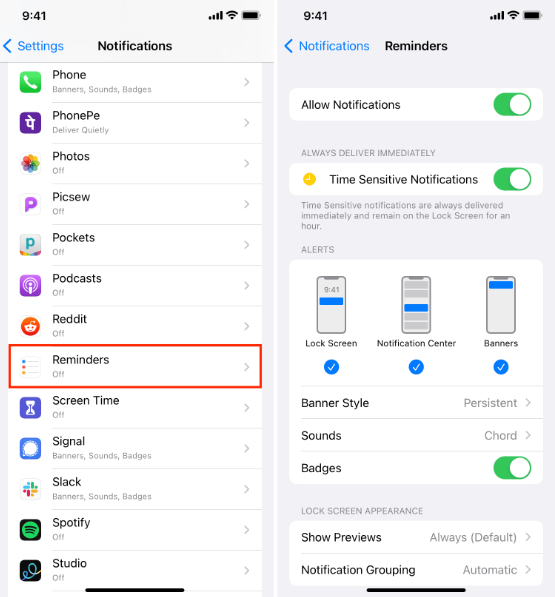
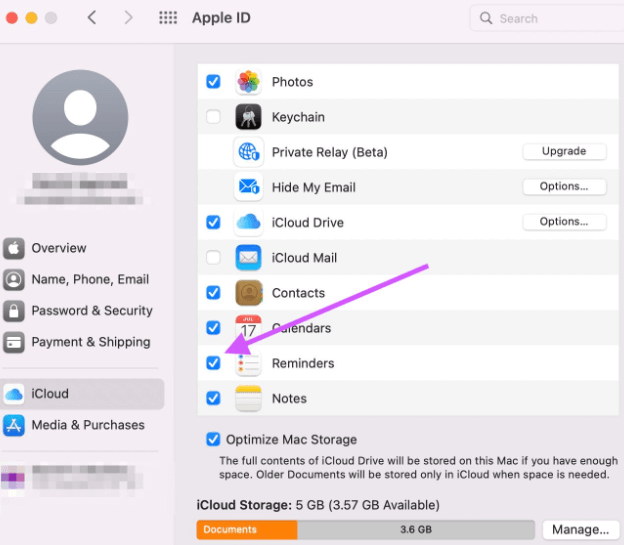
La gente también Leer[2022] Cómo transferir música desde el iPod a la computadora gratis4 formas rápidas sobre cómo transferir contactos desde iOS a un teléfono Android
En la medida de esto, esperamos que este artículo sea de gran ayuda para transferir recordatorios del iPhone a la computadora. Dejar los pasos descritos para usted será un alivio, siempre puede confiar en la opción instantánea o en la operación manual. Si de hecho prefiere utilizar la transferencia de teléfono FoneDog, solo asegúrese de tenerla en su dispositivo. Que tengas un muy buen día por delante.
Comentario
Comentario
Transferencia de teléfono
Con el teléfono fonedog, los datos del iPhone, Android, Ios y PC se pueden transferir a cualquier lugar sin perderlos.Me gustan las fotos, las noticias, la libreta de direcciones, la música, etc.
descarga gratuitaHistorias de personas
/
InteresanteOPACO
/
SIMPLEDificil
Gracias. Aquí tienes tu elección:
Excellent
Comentarios: 4.7 / 5 (Basado en: 85 El número de comentarios)